Cara Menyiapkan Kontrol Orang Tua Untuk Memblokir Atau Membatasi Program yang Tidak Diinginkan
Keamanan Microsoft Vindovs 7 / / March 18, 2020

Mungkin Anda memiliki anak kecil di rumah Anda, atau mungkin Anda akan segera menjadi tuan rumah pengunjung? Apa pun kondisinya, mungkin ada saat ketika Anda ingin membatasi akses ke komputer Anda atau aplikasi tertentu di komputer Anda. Berita baiknya adalah bahwa Windows 7 menyertakan kontrol yang sangat terperinci yang memungkinkan Anda melakukan hal itu.
Pengawasan orang tua seperti yang disebut di Windows 7 memungkinkan Anda membatasi segalanya mulai dari saat komputer dapat digunakan hingga aplikasi atau game mana yang tersedia untuk setiap akun. Seperti yang saya katakan, semuanya sangat granular dan LURUS untuk mengatur ketika datang ke Kontrol Parental Windows 7!
Untuk menggunakan Kontrol Orang Tua, Anda harus terlebih dahulu buat akun windows baru di mana Anda ingin menerapkan Kontrol / pembatasan Orang Tua. Secara default, akun pertama adalah akun Administrator dan karena alasan yang jelas, Anda tidak dapat menetapkan Kontrol Orang Tua pada akun Administrator. Juga, Kontrol Orang Tua secara default tidak dapat dikelola pada komputer yang dilampirkan Domain. Sebagian besar orang yang menggunakan Windows 7 di rumah tidak perlu khawatir tentang hal ini, tetapi saya akan memberikan How-To untuk sistem yang terhubung dengan domain di lain waktu. Dengan itu, mari kita langsung saja ke dalamnya!
Cara Mengaktifkan Kontrol Orang Tua Untuk Membatasi Akses Atau Memblokir Program Di Windows 7
1.Klik anda Windows 7 Mulai Orb dan ketik Orang tua ke dalam kotak pencarian. Klik Kontrol Orang Tua dari Menu Hasil Pencarian.
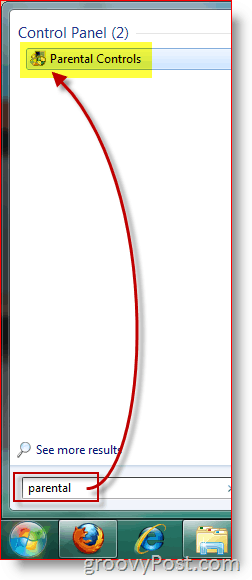
2. Klik Pengguna yang Anda inginkan untuk menegakkan kontrol orangtua.
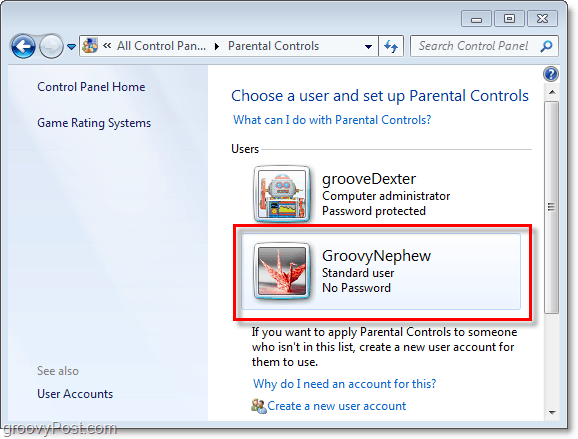
3. Klik itu Aktif, tegakkan pengaturan saat ini pilihan. Kemudian Klik Izinkan dan blokir program tertentu.
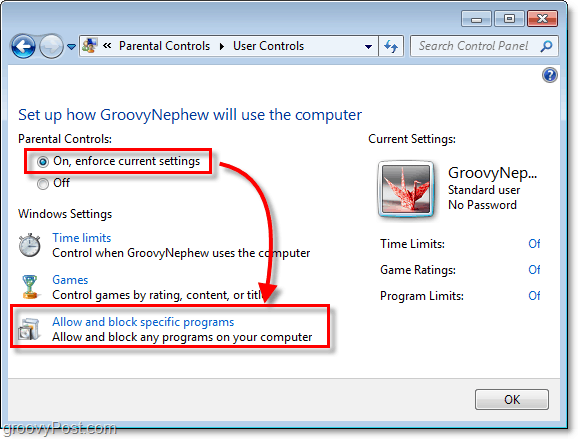
4. Sebelum Anda dapat menyesuaikan pengaturan, Anda harus Klik [Nama pengguna] hanya dapat menggunakan program yang saya izinkan. Maklum begitu daftar program dimuat, mungkin perlu satu atau dua menit. Secara default, semua program akan tidak dicentang yang artinya dinonaktifkan / diblokir.
Kemungkinannya adalah, Anda mungkin hanya ingin memblokir beberapa program tertentu. Cara termudah untuk melakukan ini adalah dengan terlebih dahulu Mengklik itu Periksa Semua tombol untuk memungkinkan akses ke semua aplikasi. Selanjutnya, hapus centang aplikasi yang ingin Anda blokir / tidak ingin gunakan. Klikbaik untuk menyimpan perubahan dan menyelesaikan.
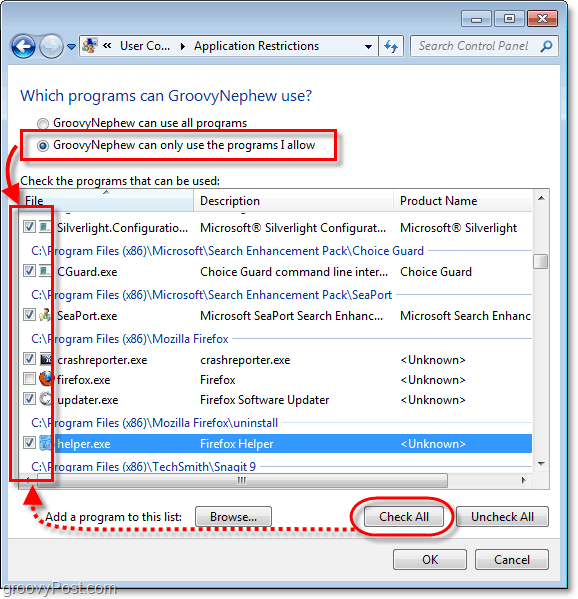
Kontrol Orang Tua ada di tempatnya!
Tangkapan layar di bawah ini akan ditampilkan ketika aplikasi yang Anda blokir diluncurkan (oleh akun dengan batasan.)
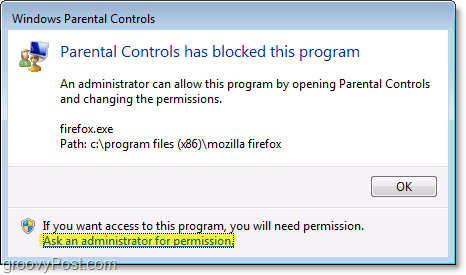
Di bagian bawah blok pop-up Kontrol Orang Tua, ada tombol untuk Minta izin kepada administrator. Jika pengguna Klik tombol itu, maka mereka akan diminta dengan pop-up lain yang meminta kata sandi administrator. Ketika Anda memasukkan kata sandi administrator, pengguna kemudian akan memiliki akses penuh ke program tertentu.
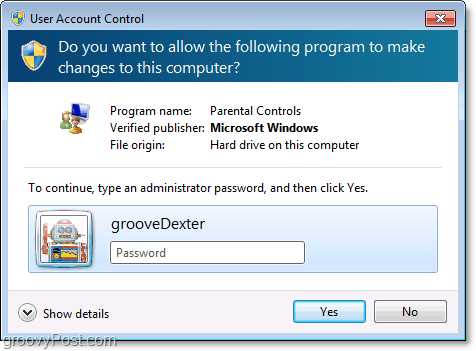
Teman-teman memberi tahu saya bahwa ini sangat berguna ketika mengunci browser internet saat mereka jauh dari rumah.
Meskipun saya tidak menyentuhnya, kontrol tambahan (lihat tangkapan layar # 3) dapat diaktifkan seperti Batas Waktu untuk akun tertentu. Jangan ragu untuk bermain-main dengannya dan mengomentari pengalaman / pikiran / pertanyaan Anda!
Selamat memblokir! (anak-anak miskin) :)



